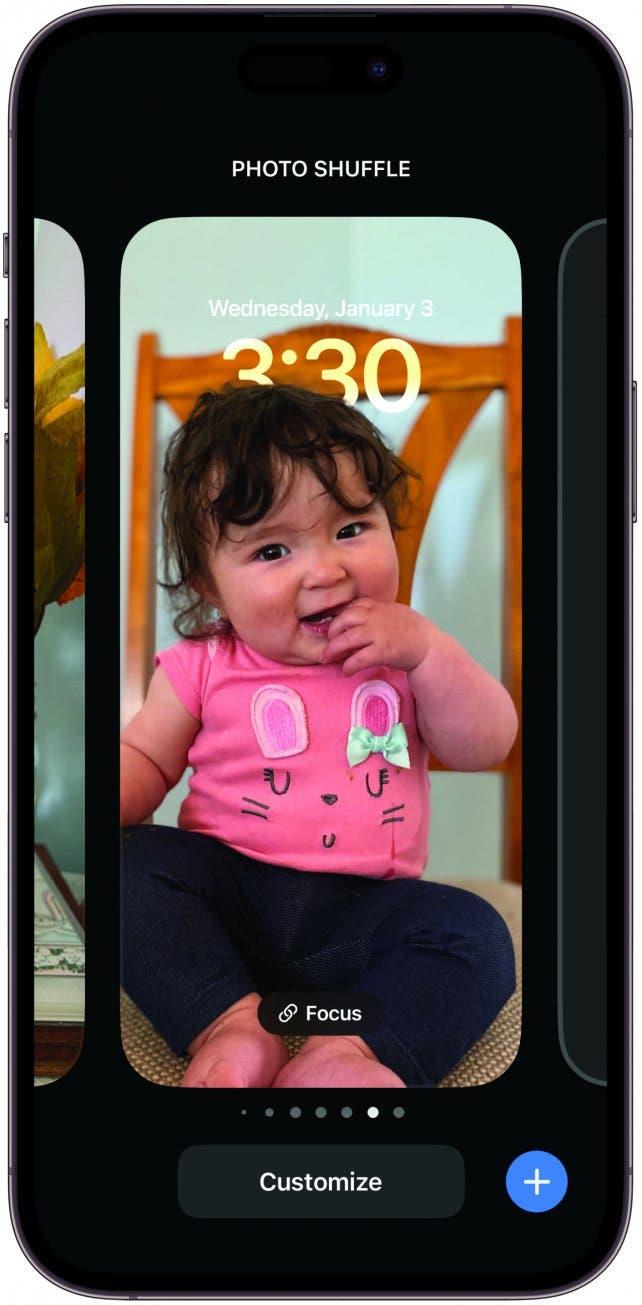Tu pantalla de inicio es como tu espacio físico; es fácil dejar que se llene y, una vez que lo hace, no sólo te distrae, sino que puede hacerte sentir que nunca lo tendrás bajo control. Aquí tienes tres formas sencillas de renovar tu pantalla de inicio para convertirla en el espacio digital de tus sueños.
Llénate de pantallas de bloqueo
Crear pantallas de bloqueo que se adapten a tus diferentes pantallas de inicio es el truco organizativo que no sabías que necesitabas. No sólo puedes cambiar de estética según tu estado de ánimo, sino que también puedes configurar tu pantalla de bloqueo para una pantalla de inicio y un modo de enfoque específicos. Solo tienes que hacer una pulsación larga en una pantalla de bloqueo y pulsar el botón de añadir o deslizarte hasta la última pantalla de bloqueo y deslizarte una vez más. Desde aquí, puedes personalizar tu pantalla de bloqueo y la pantalla de inicio que la acompaña, e incluso vincular un modo de enfoque. Si quieres opciones más avanzadas al vincular un modo Enfoque, puedes ir a los ajustes de Enfoque, seleccionar Pantalla de bloqueo o Pantalla de inicio y personalizarlas a tu gusto. Para obtener más consejos y trucos de organización del iPhone, asegúrate de suscribirte a nuestro boletín gratuitoConsejo del día.
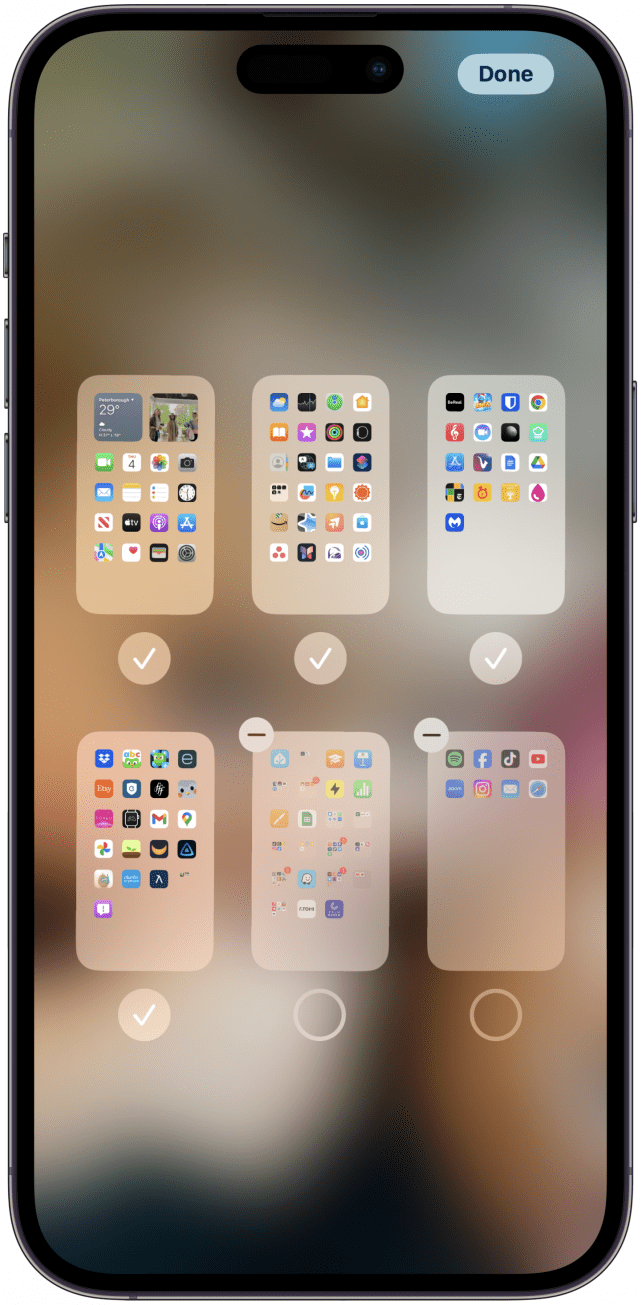
Elimina las páginas de tu pantalla de inicio
Demasiadas páginas en la pantalla de inicio pueden quitarte tiempo y obligarte a deslizarte por un sinfín de aplicaciones. Probablemente la forma más rápida de reducir el deslizamiento es ocultar páginas enteras de la pantalla de inicio. Esto no eliminará la página ni las aplicaciones que contiene, sino que te permitirá crear pantallas de inicio que se adapten a diferentes pantallas de bloqueo y modos de enfoque. Mantén pulsada la pantalla de inicio hasta que entre en modo de vibración y, a continuación, toca la pequeña barra de la parte inferior que muestra puntos que representan las páginas de la pantalla de inicio. Pulsa la marca de verificación situada debajo de una pantalla para ocultarla, o la flecha hacia abajo para eliminarla por completo. Toca Hecho cuando hayas terminado.
 Descubre las funciones ocultas de tu iPhoneObtén un consejo diario (con capturas de pantalla e instrucciones claras) para dominar tu iPhone en sólo un minuto al día.
Descubre las funciones ocultas de tu iPhoneObtén un consejo diario (con capturas de pantalla e instrucciones claras) para dominar tu iPhone en sólo un minuto al día.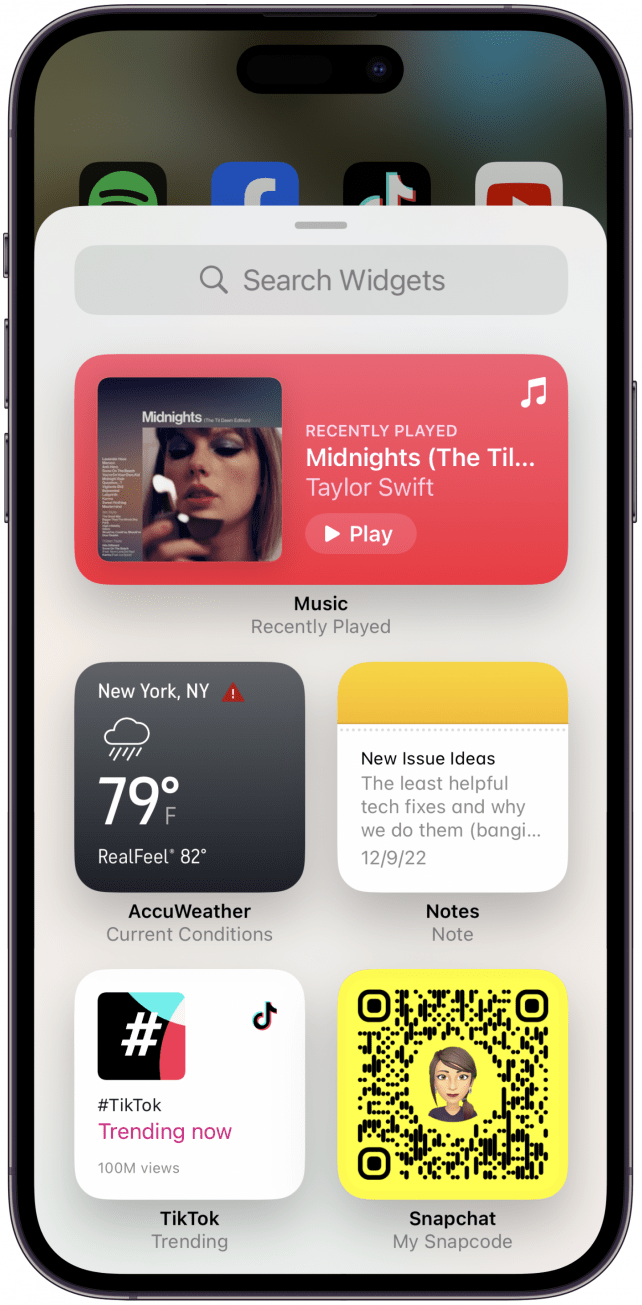
Widget Away
Los widgets ofrecen un mundo de posibilidades (¡como puedes comprobar en nuestra página de consejos sobre widgets!), pero una de las formas más sencillas y efectivas de implementarlos es, sencillamente, ¡implementarlos! Pueden ofrecer información de un vistazo de aplicaciones que de otro modo tendrías que abrir, y mantener tus aplicaciones más importantes e interactivas en primer plano para que puedas encontrarlas fácilmente sin tener que recordar dónde las pusiste en tu pantalla de inicio. Para añadir un widget a la pantalla de inicio, mantén pulsado el teléfono hasta que entre en modo de vibración y toca el icono de añadir en la esquina superior izquierda. Toca el widget que quieras añadir, selecciona un tamaño y ¡listo!
¿Cuántas páginas de la pantalla de inicio deberías mantener?
Tu pantalla de inicio es como tu espacio físico; es fácil dejar que se llene y, una vez que lo hace, no sólo te distrae, sino que puede hacerte sentir que nunca lo tendrás bajo control. Aquí tienes tres formas sencillas de renovar tu pantalla de inicio para convertirla en el espacio digital de tus sueños.